Die 5 besten Alternativen zum Windows DVD Maker für Windows 10/8/7
„Ist Windows DVD Maker kostenlos?“
„Verfügt Windows 10 über einen DVD-Maker?“
„Kann Windows 10 DVDs brennen?“
„Was ist der beste DVD-Maker für Windows 10?“
Windows DVD Maker ist die kostenlose DVD-Brennsoftware für Windows 7 und Windows Vista, die 2007 veröffentlicht wurde. Die alte Version von Windows DVD Maker wurde jedoch aus Windows 8 entfernt. Der Microsoft-Support gab bekannt, dass Windows DVD Maker 2017 unter Windows 10 nicht mehr unterstützt wird.
Wenn Sie also eine DVD unter Windows 10 oder früheren Versionen brennen möchten, müssen Sie DVD-Brennersoftware von Drittanbietern verwenden. Was ist die beste Alternative zu Windows DVD Maker für Windows 10? Dieser Artikel zeigt Ihnen detaillierte Informationen zu jeder DVD-Brennsoftware für Windows 10, wie z. B. Softwareleistung, Vorteile, Nachteile und mehr. Einfach lesen und prüfen.
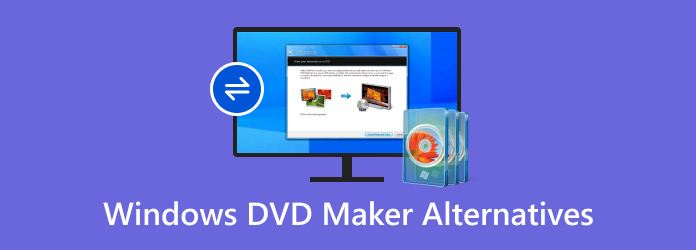
Windows DVD Maker 2019 kann Benutzern helfen, Videos unter Windows 10/8/7/Vista/XP auf DVDs zu brennen. Die erstellten DVD-Filme können mit DVD-Wiedergabesoftware und eigenständigen DVD-Playern abgespielt werden. Dank der umfassenden Unterstützung von Eingabevideoformaten und anpassbaren DVD-Menüs reicht es aus, Videos mit Windows DVD Maker Windows 10 in das DVD-Format zu konvertieren.
Schritt 1: Besuchen Sie https://www.topwin-dvd-maker.org/, um Windows DVD Maker unter Windows 10 herunterzuladen und zu installieren.
Schritt 2: Starten Sie den kostenlosen DVD-Maker für Windows 10. Klicken Sie auf „+“, um Ihre Videodateien zu importieren. Sie können daneben auf die Auf- oder Abwärtspfeile klicken, um die Videosequenz anzupassen.
Schritt 3: Doppelklicken Sie auf das ausgewählte Video, um bei Bedarf externe Untertitel hinzuzufügen.
Schritt 4: Legen Sie eine leere DVD in den DVD-Recorder ein.
Schritt 5: Klicken Sie auf „DVD brennen“, um unter Windows 10 eine DVD zu brennen. Die geschätzte Zeit können Sie dem Brennfortschrittsbalken entnehmen.
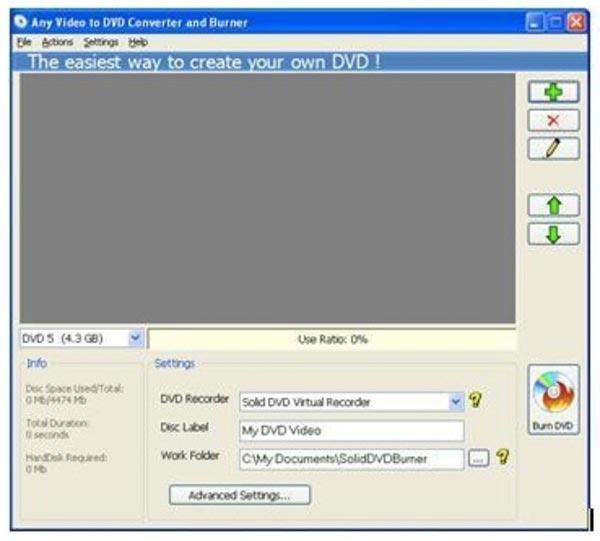
Windows DVD Maker ist möglicherweise nicht für alle Benutzer die ideale Wahl. Mittlerweile können Sie mit den folgenden kostenlosen Alternativen zu Windows DVD Maker ähnliche oder sogar bessere Funktionen erhalten.
DVD-Ersteller kann Windows Movie Maker-Videos mit hoher Bild- und Tonqualität in das DVD-Format brennen. Es gibt viele vorgefertigte DVD-Menüvorlagen, aus denen Sie wählen können, darunter Urlaub, Reisen, Familie, Hochzeit und mehr. Natürlich können Sie Faktoren ändern und Ihr eigenes Bild oder Ihre eigene Hintergrundmusik hinzufügen, um eine DVD unter Windows 10 zu erstellen.
Bevor Sie Videos in DVD-Formate brennen, können Sie Videos problemlos bearbeiten und Ausgabeeffekte anpassen. Der Windows DVD Maker Alternative bietet einen integrierten Videoeditor. Darüber hinaus können Sie auch externe Audiospuren und Untertitel zum Brennen von DVDs hinzufügen. Es ist Ihre Komplettlösung zum Bearbeiten und Konvertieren von Videodateien auf DVDs.
Kostenloser Download und Installation der Alternative Windows DVD Maker. Legen Sie eine leere DVD in das DVD-Laufwerk ein. Klicken Sie dann auf „Mediendateien hinzufügen“, um alle Ihre Quellvideos zu importieren.
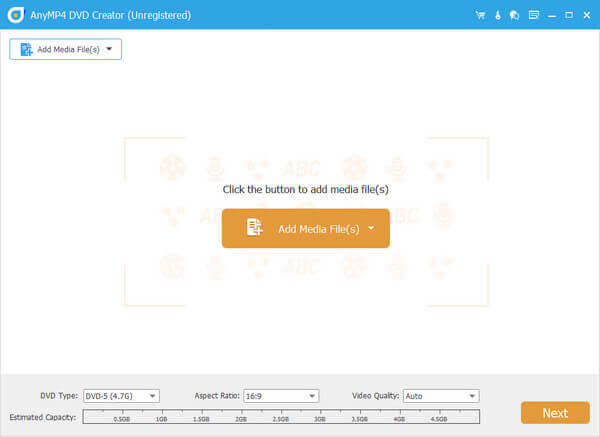
Wählen Sie Ihre Videodatei aus. Klicken Sie auf „Audiospur“ oder „Untertitel“, um die entsprechenden Bearbeitungstools zu erhalten. Sie können beispielsweise auf „Audio hinzufügen“ klicken, um Hintergrundmusik hinzuzufügen.
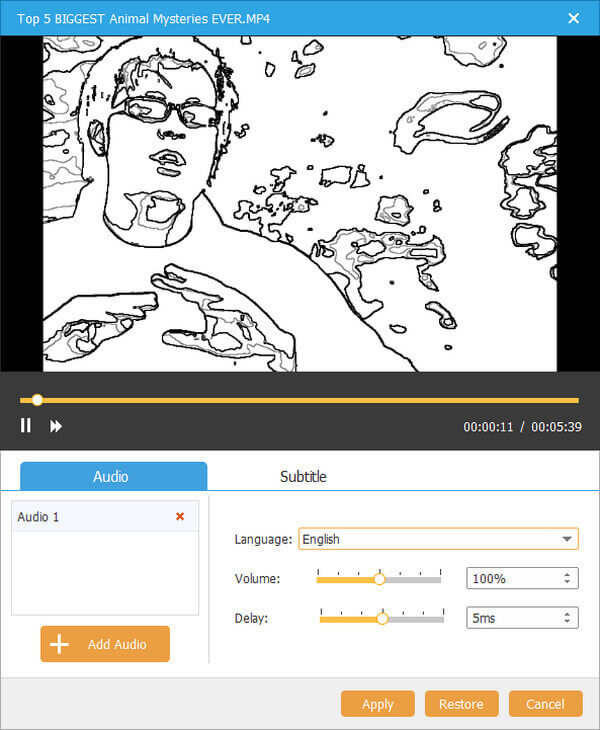
Überprüfen Sie Ihr Video in der Hauptoberfläche. Klicken Sie auf „Bearbeiten“, um auf die Abschnitte „Drehen“, „Ausschnitt“, „Zuschneiden“ und „Effekt“ zuzugreifen. Das Vorschaufenster zeigt Ihnen alle Änderungen sofort an.
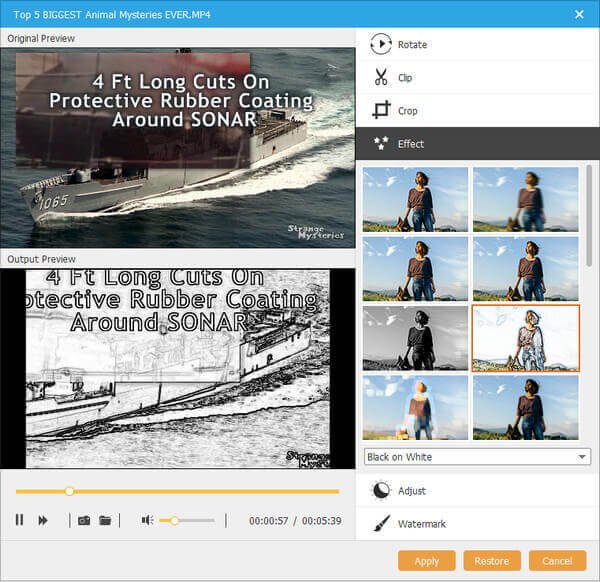
Legen Sie das DVD-Format und den Zielordner fest. Klicken Sie abschließend auf „Erstellen“, um mit dem Brennen von Videos auf eine DVD unter Windows 10 zu beginnen.
BurnAware Free ist eine Alternative zu Windows DVD Maker, die vollständig mit Windows 10 kompatibel ist. Sie können Videos kostenlos in DVD-Formate brennen. Zum Erstellen von Vorlagen, Anpassen von DVD-Menüs und anderen Optionen müssen Sie auf die Vollversion aktualisieren.
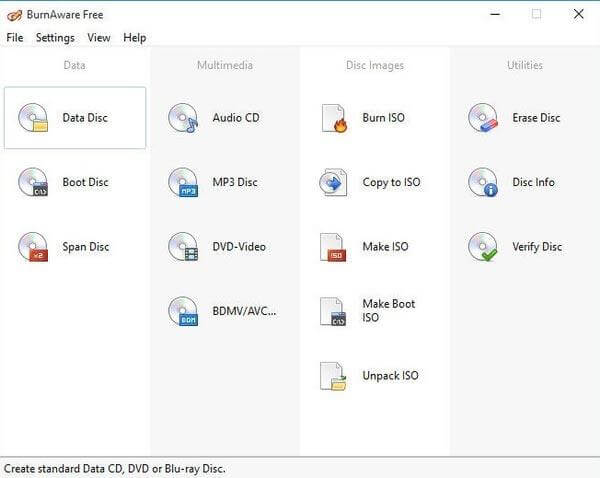
AnyBurn hat alle Funktionen in Direktoptionen organisiert. Sie können es als Ein-Klick-Alternative zu Windows DVD Maker unter Windows 10 betrachten. Es gibt keine zusätzlichen Filter oder komplizierten Einstellungen. Sie können Bilddateien, Mediendateien und Ordner kostenlos auf DVDs brennen.
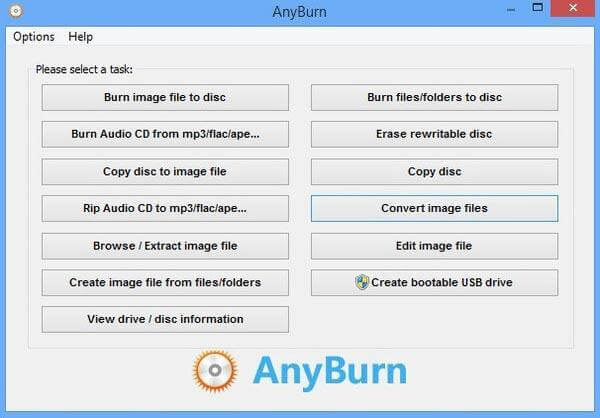
DVD Styler ist eine plattformübergreifende Alternative zu Windows DVD Maker. Sie können DVD-Menüvorlagen entwerfen und Videoeinstellungen nach Bedarf ändern. Da es sich um eine kostenlose Alternative zu Windows DVD Maker handelt, können Sie nicht auf die neuesten Filter zugreifen.
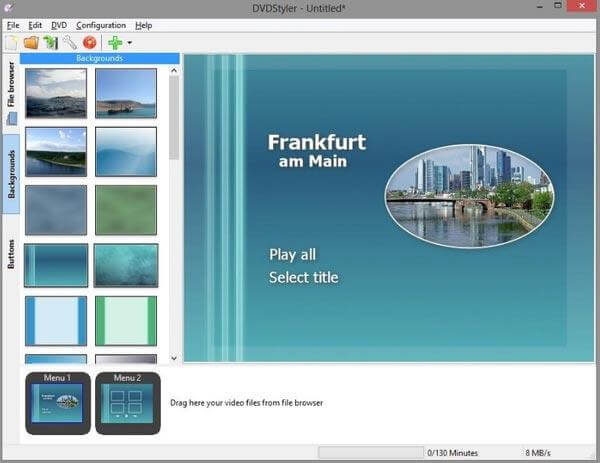
DeVeDe ist eine Open-Source-DVD-Brennsoftware zum Erstellen von Video-DVDs und -CDs. Sie können diese DVDs direkt mit Heimplayern abspielen. Mit der kostenlosen Alternative zu Windows DVD Maker können Benutzer Parameter wie Seitenverhältnis, Videorate usw. anpassen.
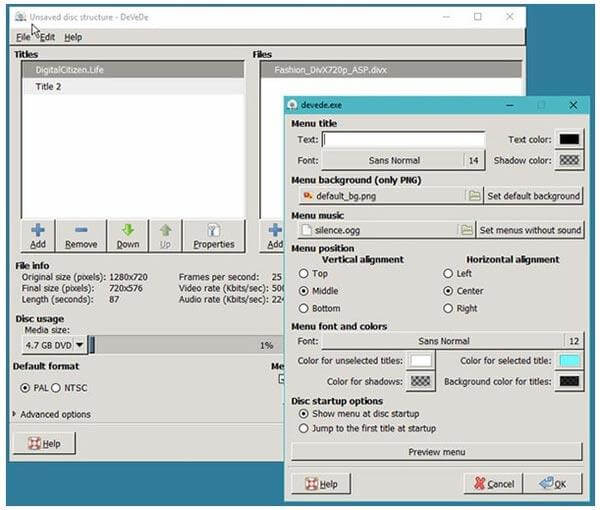
1. Kann ich Windows DVD Maker herunterladen?
Windows DVD Maker wird unter Windows 10 nicht unterstützt. Wenn Sie eine DVD erstellen möchten, die mit Heimkinokomponenten kompatibel ist, sollten Sie eine App aus dem Microsoft Store finden. Darüber hinaus können Sie auch die DVD-Maker-Alternative DVD Creator unter Windows herunterladen, um jedes Video auf eine DVD zu brennen.
2. Unterstützt Windows DVD Maker MP4?
Nein. Alle von Windows DVD Maker unterstützten Medienformate sind die folgenden: Videodateien (ASF, AVI, DVR-MS, M1V, MP2, MP2V, MPE, MPEG, MPG, MPV2, WM und WMV), Audiodateien (AIF, AIFC, AIFF, ASF, AU, MP2, MP3, MPA, SND, WAV und WMA) und Bilddateien (BMP, DIB, EMF, GIF, JFIF, JPE, JPEG, JPG, PNG, TIF, TIFF und WMF).
3. Wie installiere ich Windows DVD Maker unter Windows 10?
Windows DVD Maker ist nicht mit Windows 10 kompatibel und stellt Updates für Windows 10-Benutzer ein. Sie können Windows DVD Maker nicht auf einem Windows 10-Computer installieren, aber Sie müssen eine Alternative wie DVD Creator finden, um DVDs und Blu-ray-Discs auf einem Windows 10/8/7-Computer zu erstellen.
4. Was ist der beste kostenlose DVD-Ersteller für Windows 10 ohne Wasserzeichen?
DVD Flick ist der beste kostenlose DVD-Ersteller für Windows 10 ohne Wasserzeichen. Er ist einfach und bietet alle grundlegenden Funktionen, die der Benutzer benötigt. Er unterstützt eine breite Palette von Video- und Audio-Codecs, sodass Sie jedes Video auf DVD erstellen können. Der kostenlose DVD-Brenner hat jedoch auch seine Nachteile, da er nur über eine geringe Anzahl von DVD-Menüvorlagen verfügt. Wenn Sie also nach einem vielseitigen DVD-Ersteller suchen, sollten Sie sich besser für die kostenpflichtigen Versionen entscheiden.
Mit den oben genannten professionellen und kostenlosen Alternativen zum Windows DVD Maker können Sie Videos unter Windows 10/8/7 ganz einfach in DVD-Formate brennen. Der empfohlene DVD Maker für Windows 10 ist DVD Creator. In gewisser Weise ist es Ihr All-in-One-Videoeditor und DVD-Brenner. Mit der fortschrittlichen Beschleunigungstechnologie und der intuitiven Benutzeroberfläche können Sie in wenigen Minuten Ihre eigene DVD erstellen.
Mehr lesen
Die 10 besten kostenlosen DVD-Ripper-Programme zum einfachen Rippen von DVDs
Es gibt die 10 besten kostenlosen DVD-Ripper, mit denen Sie DVDs in jedes beliebige Video in hervorragender Qualität rippen können. Wie wählt man den richtigen zum Rippen von DVDs aus? Weitere Einzelheiten erfahren Sie in diesem Artikel.
So rippen und kopieren Sie kostenlos komplette Staffeln (1-5) der TV-Serie „Game of Thrones“
Wenn Sie Game of Thrones Blu-ray in vollem Umfang genießen möchten, müssen Sie sich keinen Blu-ray-Player mit mehr als 20 Game of Thrones Blu-ray-Discs zulegen, sondern können den kostenlosen Blu-ray-Ripper verwenden, um alles kostenlos zu erhalten.
So kopieren und rippen Sie den Blu-ray-Film „X-Men: Zukunft ist Vergangenheit“ kostenlos
Wenn Sie sich für die Blu-ray von X-Men „Zukunft ist Vergangenheit“ interessieren, erfahren Sie im Artikel, wie Sie den Film „Zukunft ist Vergangenheit“ am besten kostenlos kopieren und rippen können.
So laden Sie Teenage Mutant Ninja Turtles Blu-ray kostenlos herunter und rippen sie
Wenn Sie Freunde haben, die die Teenage Mutant Ninja Turtles Blu-ray nicht haben oder keinen Blu-ray-Player für den Film Teenage Mutant Ninja Turtles haben, erfahren Sie hier, wie Sie den TMNT Blu-ray-Film mit Ihren Freunden teilen können.